Zoo interface yog qhov kom zoo dua rau txhua qhov browser. Txawm li cas los xij, tsis muaj teeb meem yooj yim li cas thaum pib pom, tus neeg siv yuav xav ib txwm xav hloov qee yam hauv nws (lossis ua nws ua yuam kev). Tom qab ntawd qhov thib ob tseem ceeb tshwm sim - qhov yooj yim ntawm kev kho lub cim, uas yog qee zaum ceg tawv. Yog li, hauv Opera, txawm tias txoj kev yooj yim tshaj plaws ntawm kev rov qab chaw nyob chaw nyob tsis pom tseeb.
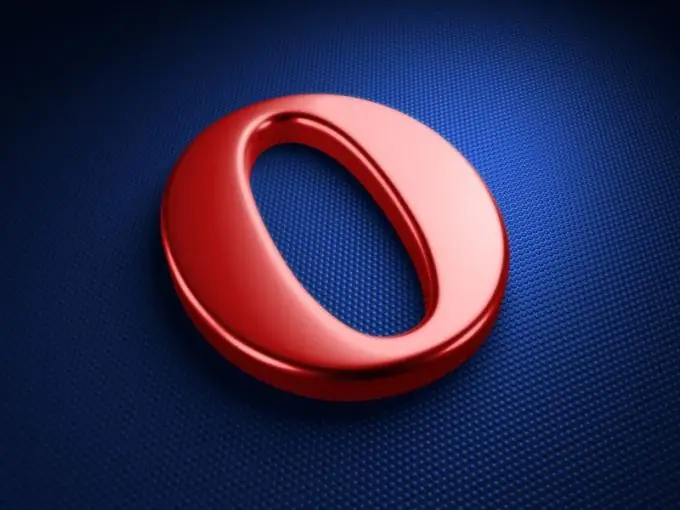
Cov Lus Qhia
Kauj ruam 1
Tej zaum koj yuav tau shortened lub chaw nyob bar. Kuaj seb puas muaj ib daim me me ntawm daim teb no tso rau ntawm lub vaj huam sib luag. Yog tias nws yog, tom qab ntawd txav tus cursor hla tus ciam teb sab xis ntawm lub thooj, tuav cia sab laug nas khawm thiab "luag" tus Tsov tus tw rau sab xis. Qhov chaw nyob nkag daim foos yuav raug muab xa rov qab rau nws thawj daim foos.
Kauj ruam 2
Koj tuaj yeem hloov mus chaw nyob chaw nyob rau lwm qhov chaw ntawm lub ntsuas. Tsis txhob hnov qab tias Opera siv Drag & Drop interface, yog li txhua lub ntsiab lus yuav raug muab rub mus rau nws qhov chaw qub.
Kauj ruam 3
Nias Shift + F12, qhov no yuav qhib Cov Tuav Rov Qab Los. Yog tias vim li cas qhov keyboard shortcut tsis ua haujlwm, ces koj tuaj yeem nrhiav lub tab los ntawm txhaj ntawm Opera icon nyob rau sab saud.
Kauj ruam 4
Kuaj xyuas yog "Chaw Nyob Bar" raws li txhua qhov chaw. Nws muaj cov nyees khawm "Refresh page", "Forward / Back" thiab "Auto login". Ib qho ntxiv, ntawm sab xis (los ntawm lub neej ntawd) muaj daim ntawv tshawb. Yog tias tsawg kawg qee qhov tshwj xeeb uas tau hais tseg rau ntawm qhov chaw, koj tuaj yeem hla mus tom ntej.
Kauj ruam 5
Hauv cov ntawv "tsos" mus rau "Toolbars" tab. Hauv seem ob yuav muaj qhov "Chaw nyob bar". Khij lub thawv nyob ib sab ntawm nws - qhov chaw nyob bar nrog rau txhua lub nyees khawm yuav tsum tau rov qab los. Yog tias qhov no tsis tshwm sim, thiab qhov ntsuas lub cim twb tau tshawb xyuas, tom qab ntawd mus rau "Buttons" tab ntawm cov ntawv qhia zaub mov tib yam.
Kauj Ruam 6
Hauv kem sab laug, nyem rau ntawm "Browser: Saib". Cov duab ntawm ntau lub ntsiab lus yuav tshwm nyob rau sab laug, hauv thawj qhov chaw yuav muaj tsawg dua daim ntawv luam ntawm qhov chaw nyob.
Kauj Ruam 7
Luag qhov chaw nyob bar rau qhov chaw nws yog siv los. Ib qho yooj yim nyem yuav tsis txaus, koj tsuas yog xav tau rub lub caij. Yog tias qee qhov laj thawj no ua tsis tiav, rov qab qhib koj lub PC thiab sim dua. Yog tias qhov no ua tsis tiav, rov kho koj tus browser. Qhov no yuav tsis coj lub panels rov qab, tab sis nws tau lees tias "kho" ntawm cov ntawv qhia ua chaw.







